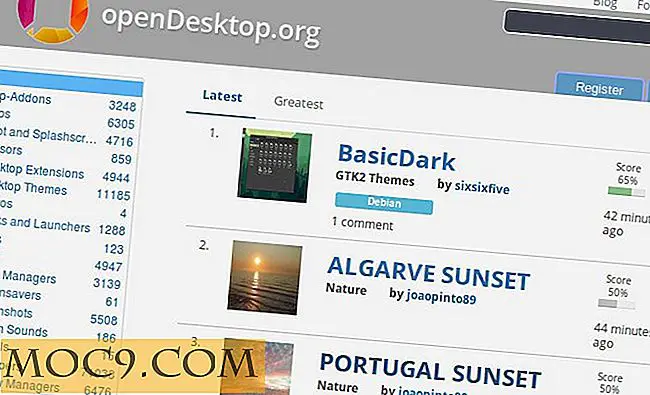Windows 10 april 2018 Uppdatering: Nya funktioner och hur man använder dem
Windows lanserade nyligen sin senaste uppdatering som är full av bra godsaker. Det är för tidigt att se om den här nya uppdateringen ger några oönskade funktioner, men det har ganska många som är ganska användbara. Tiden kommer att berätta hur användbart denna uppdatering kommer att vara.
Microsoft Edge får äntligen några funktioner som andra webbläsare släppte för länge sedan, och det har också funnits några ändringar i funktionen tysta timmar.
tidslinje
En ny funktion som hjälper dig att hitta en sida som du besökte kallas tidslinje. Med den nya funktionen kan du se dina aktiviteter antingen per timme eller dag. Om du vill titta på din aktivitet klickar du på alternativet "Aktivitetsvy" till höger om sökfältet i Cortana.

För att hitta något snabbt, klicka på "Sök" -ikonen och skriv sökorden för det du letar efter. Genom att gå till "Inställningar -> Sekretess -> Aktivitetshistorik -> Visa aktiviteter från konton", kan du också bestämma vilka aktiviteter olika användare kan se i din tidslinje. Detta är definitivt ett utmärkt alternativ för föräldrarna.

Om du inte vill samla dina aktiviteter kan du alltid gå till "Inställningar -> Sekretess -> Aktivitetshistorik" och avmarkera rutan för det alternativet.
Tysta timmar kallas nu Focus Assist
Funktionen som tidigare kallades Stilla timmar är nu känd som "Focus Assist" och kommer bara att visa dig de anmälningar du klassificerar som hög prioritet. Om du spelar ditt favoritspel i helskärmsläge, kommer du inte att störa några viktiga meddelanden. När du stänger av Focus Assistant kan du välja att få en komplett sammanfattning av vad du missade.

För att ställa in vad som är högt prioriterat, gå till "Inställningar -> System -> Fokusassistent". Under "Automatiska regler" kan du bestämma reglerna för när du inte vill bli störd, inklusive tider när du kopierar din bildskärm när du spelar ett spel och när du är hemma. För att få en sammanfattning av vad du missade, markera rutan med det alternativet.
Närliggande del
Microsoft kanske inte har spenderat för mycket tid med att namnge den här funktionen, men det är en användbar. "Närliggande del" är AirDrop för Windows där du enkelt kan dela alla typer av filer med närliggande enheter. En sak att komma ihåg är att funktionen (för nu) bara fungerar mellan två Windows 10-datorer som har funktionen aktiverad.

För att aktivera funktionen i dialogrutan Dela måste du välja alternativet "Dela" när du högerklickar på en fil i File Explorer, till exempel. Du kan också klicka på alternativet Dela om du använder Edge-webbläsaren.

Välj alternativet som säger "Knacka för att aktivera närliggande delning." Om du av någon anledning har problem med den här metoden kan du även aktivera "Närliggande delning" med hjälp av appen Inställningar. Gå till "Inställningar -> System -> Delad erfarenhet -> Närliggande delning."
Kant kommer med förbättringar
Edge kan äntligen hjälpa dig genom att ange din information automatiskt. Det här är inget nytt med andra webbläsare, men det är till Edge. Gå till "Mer -> Inställningar -> Visa avancerade inställningar -> Hantera för poster."
Du kan äntligen stänga av flikar i kant och PDF-filer, böcker och sidor som du ser i läsvy kan nu ses i helskärm. Edge har nu också ett grammatikverktyg som hjälper dig att åtgärda dessa misstag. Delarna av dina dokument som har fel kommer att markeras. För tillfället fungerar det inte med alla dokument, men förhoppningsvis kommer det att förändras i tid.
Det finns också ett omdesignat nav som du kan komma åt genom att klicka på stjärnikonen längst upp. I det navet kan du se din historia, bokmärken, hämtningar och e-böcker.

Mina personer har fått förbättrade förbättringar
Om du använder funktionen My People, är du glad att veta att den också fått några förbättringar. Till exempel stöder den nu dra och släpp. Du kan nu släppa ikonerna på din aktivitetsfält och släppa dina kontakter i My People popupen.
Du kan också stifta så många människor som du vill, upp till tio. För att hitta det här alternativet måste du gå till "Inställningar -> Anpassning -> Aktivitetsfält". Du får även se appförslag som du kan använda med funktionen My People.
Slutsats
Några av de nya funktionerna i Windows 10 Update kan vara bättre, men förhoppningsvis kommer Microsoft att ta hand om det snart. Hittills har uppdateringen inte kommit med fler fel än funktioner. låt oss hoppas att det stannar så. Vilka funktioner var du glad att se i uppdateringen? Dela dina tankar i kommentarerna.
Bildkredit: Uppdateringsskärm av Microsoft Windows 10 av DepositPhotos



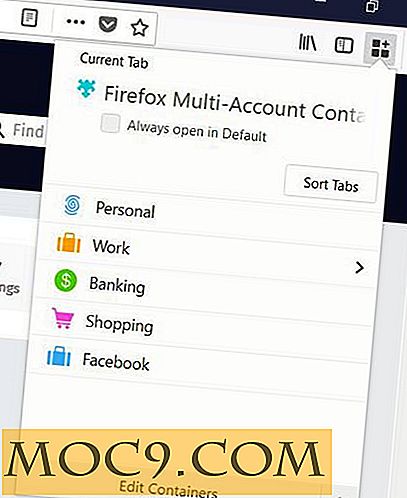
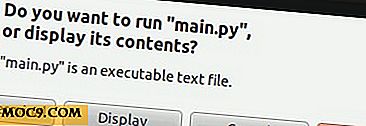
![Vilket är din favorit Cloud Storage Service? [Opinionsundersökning]](http://moc9.com/img/manage-password-poll-result.png)